Содержание
Файл «win32kfull.sys» является одним из драйверов устройств режима ядра, присутствующих в вашей операционной системе. Существует два типа драйверов устройств: один — обычный драйвер, который обменивается данными между вашим оборудованием и ОС, а другой — драйверы режима ядра. Они необходимы для загрузки операционной системы. Ошибка «win32kfull.sys» возникает во многих условиях синего экрана, таких как:
- SYSTEM_SERVICE_EXCEPTION (win32kbase.sys)
- APC_INDEX_MIXMATCH
- PAGE_FAULT_IN_NONPAGED_AREA
Если вы сталкиваетесь с этой ошибкой, в основном есть две возможности; либо драйвер поврежден неполными файлами, либо он конфликтует с другими драйверами / программным обеспечением, уже установленными на вашем компьютере. Мы рассмотрим решения одно за другим и посмотрим, исправят ли они вашу проблему.
Решение 1. Обновление всех драйверов
Как упоминалось ранее, сообщение об ошибке «win23kfull.sys» возникает главным образом из-за того, что драйверы устарели или несовместимы с вашим оборудованием. Эти драйверы включают, но не ограничиваются ими, звук, дисплей, сеть, жесткий диск и т. Д. Если у вас нет доступа к Интернету вашего компьютера, вы можете выполнить обновление вручную и загрузить файлы драйверов с другого компьютера.
Также стоит отметить, что во многих случаях файлы драйверов «считаются» актуальными различными сторонними приложениями, такими как NVIDIA и т. Д., Но на самом деле это не так. Поэтому вы должны исследовать себя и посмотреть, какие файлы устарели, а какие совместимы с вашей системой. Рекомендуется, чтобы вы скачать драйверы для всех аппаратных модулей и обновите их до последней сборки.
- Нажмите Windows + R, введите «devmgmt.ЦКМ”И нажмите Enter.
- В диспетчере устройств щелкните правой кнопкой мыши на оборудовании и выберите «Обновить драйвер».
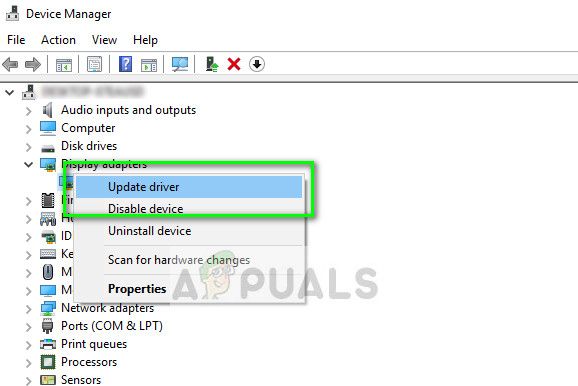
- Выберите второй вариант Просмотрите мой компьютер для программного обеспечения драйвера.

- Теперь нажмите на Просматривать и перейдите к файлу драйвера, который вы только что загрузили.
Обновите все свои драйверы таким образом и не оставляйте их позади. После завершения обновления драйверов полностью перезагрузите компьютер и проверьте, была ли проблема решена.
Решение 2. Удаление проблемных программ
Другая проблема, которая вызывает этот BSOD, — это проблемные программы, которые конфликтуют с вашей операционной системой и архитектурой компьютера. Существует множество программ, которые либо несовместимы, либо конфликтуют с вашими существующими драйверами или программным обеспечением.
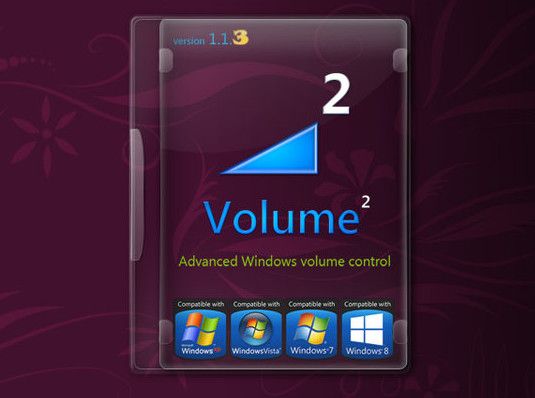
Вы должны определить такие программы и попытаться удалить их вручную. Ищите программные продукты сторонних производителей, которые могут вызвать проблемы с совместимостью. Эти программы похожи Том 2 и т.п.
- Нажмите Windows + R, введите «appwiz.компл”В диалоговом окне и нажмите Enter.
- Здесь будут перечислены все приложения, установленные на вашем компьютере. Щелкните правой кнопкой мыши проблемное приложение и удалите его соответствующим образом.
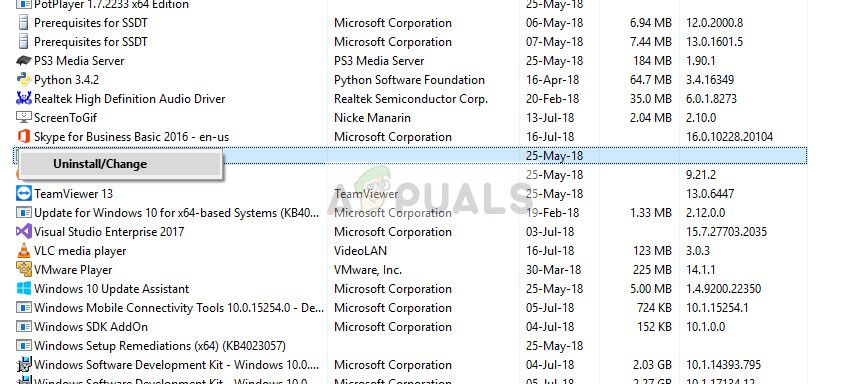
- Запустить снова компьютер после процесса удаления и проверьте, решена ли проблема под рукой.
Решение 3. Обновление Windows
Windows выпускает частые обновления для целевых ошибок и трудностей, с которыми сталкиваются пользователи. Этот синий экран смерти «win32kfull.sys» официально признан Microsoft, и он выпускает частые обновления, чтобы пользователи не сталкивались с этой ошибкой.
Убедитесь, что ваша Windows полностью обновлена до последней версии и не ожидается никаких обновлений. Это решение может изменить правила игры.
- Нажмите Windows + S, введите «Обновить”В диалоговом окне и откройте настройку системы, которая возвращает результат.
- Сейчас проверить наличие обновлений. Загрузите и установите их при необходимости.
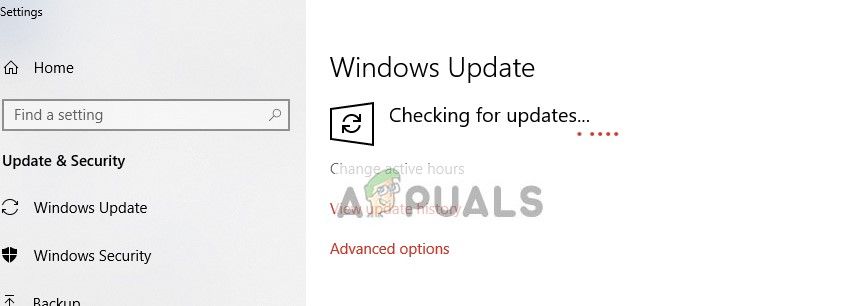
- Запустить снова Ваш компьютер полностью после обновления и проверьте, если вы все еще получаете синий экран.
В дополнение к вышеупомянутым решениям вы также можете найти статью с полным кодом ошибки (например, SYSTEM_SERVICE_EXCEPTION) на нашем веб-сайте, и вы получите подробное решение проблемы. Вы также можете выполнить советы, указанные ниже:
- расстегивать все недавние изменения которые были сделаны до того, как ошибка начала появляться.
- Запустить Сканирование SFC на вашем компьютере, чтобы проверить наличие повреждений файлов.
- Запустить проверить диск и верификатор водителя на твоем компьютере. Это проинформирует вас о проблемных секторах на вашем компьютере и о любых проблемах с драйверами.
- Выполнить восстановление системы на предыдущую сборку, где работал ваш компьютер. Если у вас нет точек восстановления, вы можете продолжить и установить чистая копия Windows. Убедитесь, что вы сделали резервную копию ваших данных.

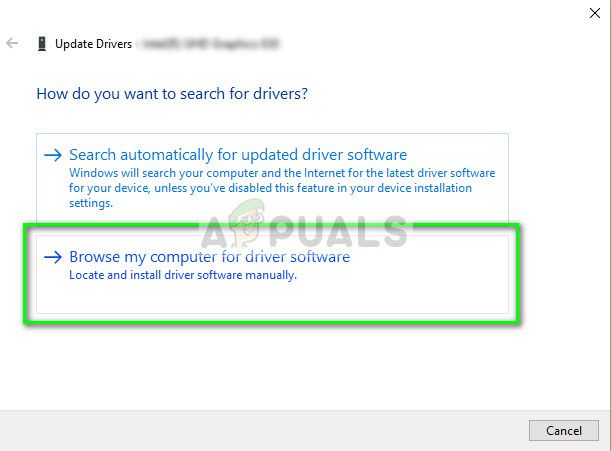

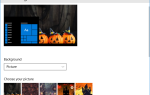
![Pinger Desktop — лучшее приложение для работы с текстовыми сообщениями [Mac OSX и Windows]](https://helpexe.ru/wp-content/cache/thumb/13/df5406116eee813_150x95.jpg)
![Экономьте время и усилия при наборе текста с PhraseExpander Professional [Дешевая распродажа]](https://helpexe.ru/wp-content/cache/thumb/e8/68589d5f8d491e8_150x95.jpg)
